兴趣使然就该选侧透-九州风神魔方110机箱体验
Hello,大家好!我是七月!耳机、充电宝、云台等等手机配件我们已经讲过太多了,讲装机其实我也是头一遭,毕竟以前的我对此并不十分感兴趣,但是在本期过后我改变了想法,并十分期待下一次装机。

男孩子往往会随着年龄的增长,而追求一些发光发亮接近于透明的东西,那么就有了本期九州风神魔方110侧透机箱体验,感谢当贝众测提供本期产品。
【开箱展示】

讲道理快递尺寸还是不小的,毕竟400*225*431mm的机箱尺寸,外面还要再包一层泡沫保护,拆开快递感觉还好,和我原有机箱基本差不多的大小,但是钛色铝板在质感上完全碾压了黑色哑光的钢板和塑料,直棱直角的设计也颇为特立,七月很是喜欢。

正侧对比新老机箱,整体大小差别不大,九州风神在细节上还是下了些功夫,正面可以整个盖板取下,为橡胶卡扣快拆接口,前盖板左右两侧为蜂窝散热孔,即便正面看起来为完全封闭的一块盖板,但并不影响正面风路出风。

侧面是整块的钢化玻璃侧透面板,下方为凹槽卡扣,上方为磁吸触点吸力不错。单独可打开至约75°开口,也可整块取下,钢化玻璃平整无气泡,侧透的关键就在于这块玻璃盖板。正下4个凸起防滑支脚,前侧凹陷为前面板快拆手扣,后侧蜂窝出风口对应的是机箱电源。

【装机过程】

因为是移机,所以七月的整体顺序比较放松,第一步移出电源,第二步就是移出SSD(固态硬盘)和HDD(机械硬盘),魔方110共提供了两块SSD位、两块HDD硬盘位,值得一提的是魔方110为HDD位提供了可移动的托盘,可以为用大电源的用户腾出30mm空间。

在布置好系统固态盘后,七月想在另一SSD位装一个闲置的2.5寸HDD,但是奈何硬盘电源线不够长,也没有延长线最后没有安装,完成状态是240G金士顿固态+1T西数+8T西数。

第三步移出主板和显卡,在安装好后面板和显卡螺丝后,再插入显卡其实整个机箱也基本就完成的七七八八了,拧紧各个固定螺丝,插好各个线头插口后基本就完成了,在连接Power和Reset两条两口线时,要注意的是两个线是上下对应关系。(i3-9100f+RX580+24G)

将所有安装好以及没用上的线材移动到右侧板位,用扎带绑扎固定,并保证不突出于机身太多,当然对于七月新手来说,已经是尽力了,各位大佬不喜勿喷了。

最后是注入灵魂的星球大战,风暴骑兵YYDS。PS.九州风神还是比较阔气的,在装完整机后,然后剩下比较多的螺丝和少量扎带,没有像七月的上款机箱给的螺丝很少,是要好评的。

【点亮和使用感受】
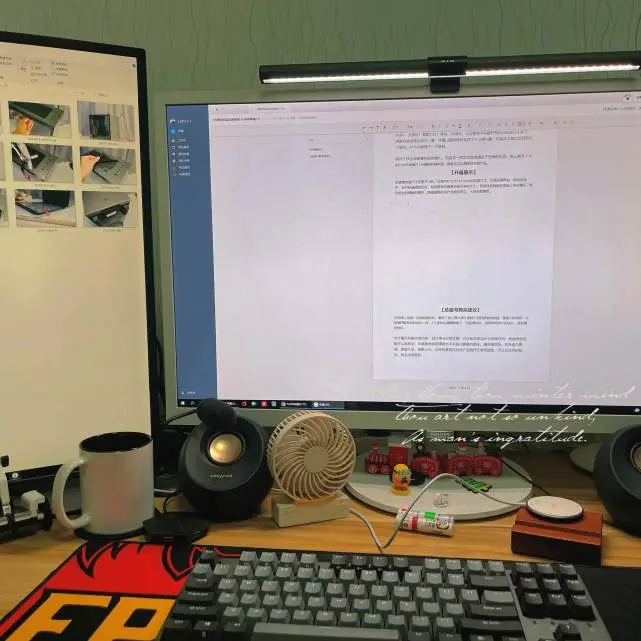
插入电源和DP、Hdmi线,七月是双屏策略以及键鼠音箱等等,一次点亮通过没有翻车,虽然七月并没有在机箱本体上加装很多风扇,仅有一个主板空余位接出的机箱风扇,但是依附于魔方110的前后上下的出风设计,整体机箱也维持了较低的工作温度。

上方为软质磁吸蜂窝散热覆盖,前方从左至右依次为,电源指示灯、Power键、两个USB3.0、3.5mm耳机/麦克、Reset键,基本像七月现在放在桌下盲操作也不成问题。

侧透盖板可完全打开,对于日常的内存更换或者加装风扇之类,大可不必拆开多个面板,省去了很多时间和难度,并且七月还可以随心情换换手办,何乐不为呢。

机箱提供的显卡支架,在七月的使用中并没有体现到用途,因为RX580两风扇位的长度,还未能触及到显卡支架摇臂,三风扇的显卡就会利用到了。七月的下步计划就是更换风扇和加装散热,以及在各相对富裕的时间,再加装一块SSD了。

【总结与购买建议】
在完成人生第一次独自装机后,激发了自己很久很久都找不到的探索的热情,像是小时候第一次拼装四驱车时的快乐一样,2个多钟头腰都断掉了,但是很快乐,是那种男孩子的快乐,是折腾的快乐。

对于魔方机箱本身而言,设计得当价格实惠,孔位和安装设计也有够好用,唯独感觉铝板可以再厚点,毕竟即使再轻薄我也不会每天搬着机箱走。颜色就钛色、粉色最为推荐。感谢大家,我是七月。后续有意浏览其他产品测评文章或视频,可以关注我的账号,我会持续更新。


